Đối với những ai đang bước chân vào thế giới chỉnh sửa ảnh và video, việc sở hữu một màn hình phù hợp là yếu tố then chốt giúp nâng tầm chất lượng công việc của bạn. Mặc dù nhiều màn hình hiện nay được quảng cáo là đa năng, chúng thường thiếu đi những đặc điểm chuyên biệt có thể mang lại lợi thế đáng kể khi làm việc với các công cụ sáng tạo. Dù là khả năng hiệu chuẩn màu sắc tốt hơn hay độ sáng cao hơn, có những tính năng cụ thể mà bạn nên tìm kiếm khi mua một chiếc màn hình dành riêng cho mục đích chỉnh sửa.
Thị trường tràn ngập các loại màn hình với vô vàn tính năng “flashy”. Tuy nhiên, không phải tất cả chúng đều thực sự hữu ích khi làm việc với các tệp đa phương tiện. Chẳng hạn, một màn hình có tần số quét cao là không cần thiết cho việc chỉnh sửa ảnh trong các ứng dụng. Do đó, việc tiết kiệm chi phí ở những tính năng không quan trọng và thay vào đó đầu tư vào một màn hình có độ phân giải cao hơn hoặc tấm nền chất lượng tốt hơn sẽ giúp bạn xem và làm việc với hình ảnh hiệu quả hơn. Nếu bạn đang băn khoăn về những tính năng quan trọng và cần tìm kiếm gì khi mua màn hình chỉnh sửa ảnh và video để sử dụng với laptop hoặc PC của mình, những gợi ý dưới đây chắc chắn sẽ giúp ích.
 Màn hình máy tính xách tay sử dụng phần mềm chỉnh sửa ảnh Photoshop
Màn hình máy tính xách tay sử dụng phần mềm chỉnh sửa ảnh Photoshop
5. Kích Thước Màn Hình Và Tỷ Lệ Khung Hình
Kích thước thật sự quan trọng
Chỉnh sửa ảnh là công việc đòi hỏi sự tập trung vào từng pixel để đảm bảo sự hoàn hảo. Dù bạn đang chỉnh sửa những bức ảnh được chụp bằng máy ảnh hay thiết kế đồ họa trong Canva hoặc Adobe Express, việc đảm bảo mọi khía cạnh của sản phẩm cuối cùng đều hoàn hảo là rất quan trọng. Đây là lúc kích thước của màn hình phát huy tác dụng. Một màn hình lớn sẽ cho bạn cái nhìn rõ ràng hơn về tất cả các chi tiết của hình ảnh. Bạn sẽ không phải nheo mắt để xem các phần nhỏ hơn, cũng như không phải cúi gập người để xem một chi tiết bị bỏ lỡ.
Hơn nữa, tất cả các yếu tố của hình ảnh sẽ xuất hiện lớn hơn trên một màn hình lớn. Điều này đặc biệt hữu ích khi thiết kế các chi tiết nhỏ mà có thể khó nhìn thấy trên các màn hình nhỏ hơn. Cá nhân tôi từng gặp vấn đề này khi làm việc với hình ảnh trên màn hình MacBook của mình. Đó là lúc tôi quyết định sắm một chiếc màn hình rời. Sau khi chuyển đổi, việc làm việc với những hình ảnh có chi tiết nhỏ đã trở nên dễ dàng hơn bao giờ hết. Thêm chi tiết vào các vật thể nhỏ bằng cách phóng to chúng cũng thuận tiện hơn rất nhiều. Một lợi thế khác của màn hình lớn là bạn có thể dễ dàng nhận biết phần nào của hình ảnh đang nằm trong vùng lấy nét, giúp việc chỉnh sửa trở nên chính xác hơn.
Ví dụ, tôi có thể nhận ra mắt của đối tượng trong một bức chân dung khá “mềm”. Việc tôi có thể phát hiện ra điều đó trên màn hình lớn có nghĩa là tôi có thể thêm một chút độ sắc nét khi chỉnh sửa bức ảnh. Nếu là một màn hình nhỏ hơn, tôi có thể đã bỏ lỡ những chi tiết như vậy. Một màn hình 27 inch là điểm khởi đầu tốt. Tất nhiên, bạn cũng có thể lựa chọn một tấm nền lớn hơn tùy thuộc vào nhu cầu sử dụng của mình.
 Người dùng làm việc với hệ thống nhiều màn hình máy tính kích thước lớn để chỉnh sửa ảnh
Người dùng làm việc với hệ thống nhiều màn hình máy tính kích thước lớn để chỉnh sửa ảnh
Đối với tỷ lệ khung hình – một màn hình 16:9 tiêu chuẩn sẽ đủ tốt để chỉnh sửa ảnh. Tuy nhiên, nếu bạn cũng có kế hoạch chỉnh sửa video như tôi, tôi khuyên bạn nên chọn một màn hình ultrawide 21:9 vì bạn có thể xem nhiều hơn phần timeline mà không cần cuộn quá nhiều.
 Màn hình ultrawide hiển thị không gian làm việc rộng hơn cho chỉnh sửa video
Màn hình ultrawide hiển thị không gian làm việc rộng hơn cho chỉnh sửa video
4. Độ Phân Giải Và Loại Bề Mặt Màn Hình
“Pixel peep” – Độ phân giải quan trọng như thế nào?
Không chỉ dừng lại ở kích thước của màn hình. Nếu bạn mua một màn hình lớn, nó cũng cần có độ phân giải cao để bạn có thể xem từng pixel một cách dễ dàng. Nếu không, bạn có thể sẽ phải đối mặt với một màn hình bị rỗ. Điều đó chắc chắn sẽ làm hỏng trải nghiệm chỉnh sửa ảnh. Trong khi tấm nền 1080p có thể ổn cho các kích thước nhỏ hơn, tôi khuyên bạn nên chọn tấm nền QHD để có thêm nhiều pixel. Nếu ngân sách cho phép, bạn có thể nâng cấp lên màn hình 4K, đây sẽ là người bạn đồng hành hoàn hảo cho hệ thống chỉnh sửa ảnh của bạn.
Thực tế, màn hình 4K cũng là một lựa chọn tuyệt vời để chỉnh sửa video, vì không chỉ video hiển thị sắc nét hơn trong quá trình chỉnh sửa, mà một phần lớn hơn của timeline cũng hiển thị rõ ràng hơn nhờ DPI cao hơn. Hơn nữa, màn hình 4K còn là một thiết bị xem đa phương tiện tuyệt vời, vì vậy sau khi hoàn tất chỉnh sửa ảnh và video, bạn có thể mở Netflix và xem chương trình yêu thích của mình ở độ phân giải cao nhất có thể!
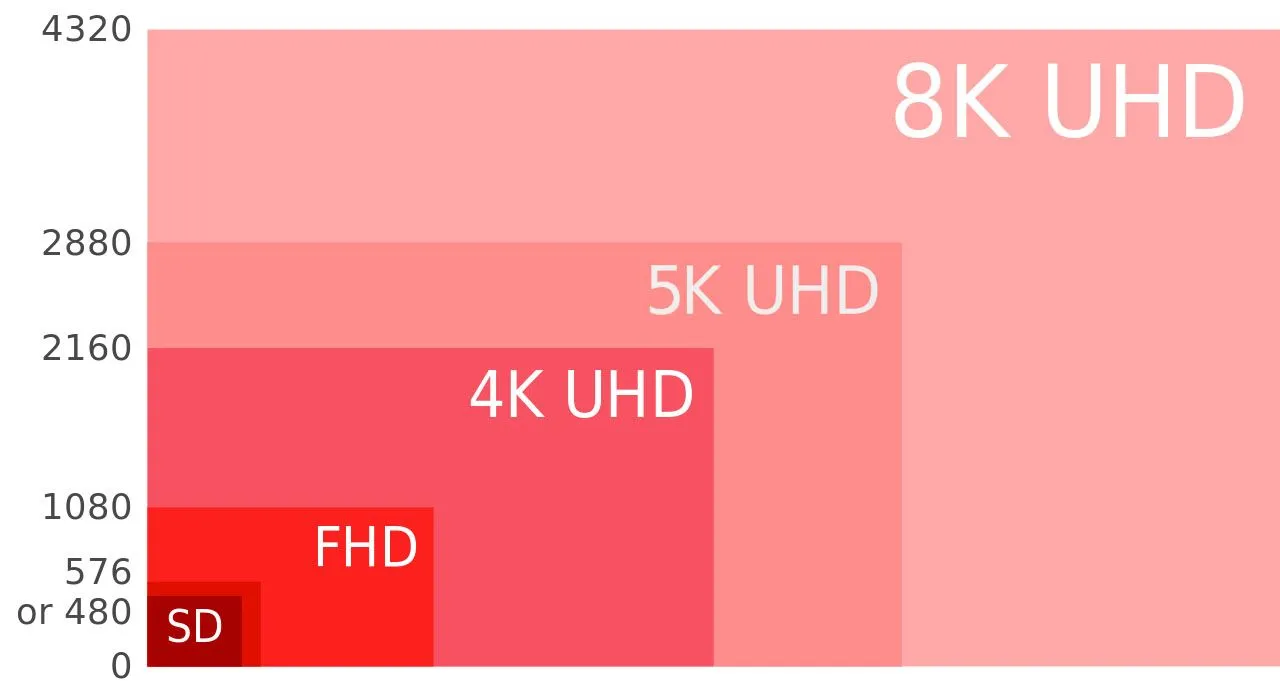 Biểu đồ so sánh độ phân giải màn hình khác nhau như 1080p, QHD và 4K
Biểu đồ so sánh độ phân giải màn hình khác nhau như 1080p, QHD và 4K
Màn hình Glossy hay Matte: Lựa chọn nào phù hợp cho bạn?
Sau khi đã xác định được độ phân giải, đã đến lúc xem xét loại bề mặt mà màn hình có. Ý tôi là, màn hình thường có bề mặt bóng (glossy) hoặc mờ (matte). Màn hình bóng trông sắc nét và sống động hơn. Tuy nhiên, nếu bàn làm việc của bạn gần cửa sổ và có nhiều ánh sáng mặt trời chiếu vào, bạn sẽ không tránh khỏi việc nhìn thấy nhiều phản chiếu và lóa khi làm việc. Màn hình mờ, ngược lại, giảm thiểu phản chiếu và lóa nhưng phải đánh đổi bằng màu sắc và độ sắc nét hơi giảm đi. Tôi ưa thích màn hình bóng cho việc chỉnh sửa, nhưng tất cả đều tùy thuộc vào sở thích cá nhân.
3. Công Nghệ Tấm Nền: IPS Hay OLED?
Ưu nhược điểm của IPS và OLED trong chỉnh sửa
Màn hình OLED đang là xu hướng nóng gần đây khi nhiều laptop được trang bị tấm nền OLED. Không thể phủ nhận, OLED là một công nghệ vượt trội, hiển thị màu sắc sống động với mức độ tương phản cao. Tuy nhiên, do đặc tính của tấm nền OLED, ảnh có thể xuất hiện quá bão hòa nếu chúng không được hiệu chuẩn đúng cách. Nói một cách đơn giản, một hình ảnh có thể trông sáng và rực rỡ khi xem trên tấm nền OLED. Nhưng khi chuyển sang thiết bị có tấm nền LCD, màu sắc có thể trông hơi nhạt nhòa. Do đó, bạn có thể không thể hiệu chỉnh màu ảnh hoặc video một cách chính xác.
Đây là lý do lớn khiến tôi vẫn khuyên dùng tấm nền IPS cho việc chỉnh sửa ảnh. Đáng chú ý, màn hình IPS cũng giữ được độ hiệu chuẩn lâu hơn, loại bỏ nhu cầu sử dụng máy đo màu. Màn hình IPS LCD cũng có giá cả phải chăng hơn đáng kể so với màn hình OLED, vì vậy bạn có thể tiết kiệm một khoản tiền và thay vào đó đầu tư vào một màn hình lớn hơn với độ phân giải cao hơn. Tuy nhiên, một lĩnh vực mà màn hình OLED có ưu thế là ảnh và video HDR. Ở đó, OLED có thể cực kỳ sáng ở một số vùng trong khi tắt các pixel ở những vùng tối hơn. Vì vậy, nếu quy trình làm việc của bạn liên quan đến nội dung HDR, OLED là lựa chọn phù hợp.
 Màn hình OLED hiển thị giao diện Adobe Lightroom cho công việc chỉnh sửa ảnh
Màn hình OLED hiển thị giao diện Adobe Lightroom cho công việc chỉnh sửa ảnh
2. Dải Màu (Color Gamut)
Hiểu về dải màu và không gian màu
Một trong những khía cạnh quan trọng nhất cần xem xét khi mua màn hình để chỉnh sửa ảnh và video là không gian màu (color space) hoặc dải màu (color gamut). Đối với những ai chưa biết, không gian màu là một cách biểu diễn định nghĩa một dải màu. Dải màu (color gamut) đề cập đến cách một màn hình có thể thể hiện những màu sắc đó. Đây là hai yếu tố quan trọng quyết định tất cả các loại màu sắc khác nhau mà bạn có thể xem trên màn hình. Nếu một màn hình có thể hiển thị một dải màu rộng hơn, nó sẽ tốt hơn cho việc hiệu chỉnh màu.
Tầm quan trọng của độ bao phủ dải màu rộng
Ví dụ, Adobe RGB có dải màu rộng hơn so với sRGB. Vì vậy, một màn hình bao phủ phần trăm lớn của dải màu Adobe RGB có thể hiển thị nhiều màu sắc hơn so với một màn hình chỉ bao phủ dải màu sRGB. Một cách khác để nhìn nhận là nếu bạn đã chụp một bức ảnh bằng máy ảnh sử dụng không gian màu Adobe RGB, nó sẽ hiển thị đúng như cách bạn chụp trên một màn hình có cùng không gian màu. Khi xem trên một màn hình với không gian màu khác, một số màu sắc có thể bị sai lệch. Đây là lý do tại sao việc mua một màn hình bao phủ một dải màu rộng là cực kỳ quan trọng. Hãy tìm kiếm thứ gì đó bao phủ hơn 90% dải màu bạn chọn. Nhiều màn hình có độ bao phủ 99% sRGB hoặc 100% Adobe RGB.
 Màn hình IPS với dải màu rộng hiển thị màu sắc sống động cho chỉnh sửa đồ họa
Màn hình IPS với dải màu rộng hiển thị màu sắc sống động cho chỉnh sửa đồ họa
1. Chỉ Số Delta E (Độ Chính Xác Màu)
Delta E là gì và tại sao lại quan trọng
Một thông số khác ngoài dải màu liên quan đến màu sắc là Delta E. Nói một cách đơn giản, Delta E đề cập đến khả năng nhận biết sự khác biệt giữa các màu khác nhau trên màn hình. Giá trị càng thấp, càng dễ phân biệt hai màu sắc. Khi làm việc với màu sắc, việc có một màn hình với giá trị Delta E thấp có nghĩa là màu sắc được thể hiện đúng như trong thực tế. Nó cũng giúp dễ dàng phân biệt giữa nhiều sắc thái của cùng một màu. Điều này hữu ích trong các tình huống mà nhiều yếu tố có sắc độ tương tự.
Mức Delta E lý tưởng cho công việc chuyên nghiệp
Lý tưởng nhất, một màn hình có Delta E nhỏ hơn 1 được ưu tiên cho công việc với màu sắc. Điều đó sẽ mang lại độ chính xác màu tốt nhất khi chỉnh sửa ảnh và video. Tuy nhiên, màn hình có mức Delta E thấp như vậy cũng có thể khá đắt tiền. Vì vậy, ngay cả khi con số kéo dài đến 2, bạn vẫn có thể làm việc tốt.
 Màn hình cong Lenovo Legion với độ chính xác màu cao cho công việc thiết kế chuyên nghiệp
Màn hình cong Lenovo Legion với độ chính xác màu cao cho công việc thiết kế chuyên nghiệp
Nâng cao trải nghiệm thị giác của bạn
Hãy nhớ rằng sự cân bằng là chìa khóa khi chọn một chiếc màn hình tốt để chỉnh sửa ảnh và video. Hãy tìm một màn hình đủ lớn, có tấm nền độ phân giải cao, giá trị Delta E đủ thấp và phù hợp với ngân sách của bạn. Bạn có thể không tìm thấy sự kết hợp hoàn hảo của tất cả những yếu tố này, đặc biệt nếu bạn không muốn chi quá nhiều. Nhưng hãy đưa ra những lựa chọn đúng đắn, như ưu tiên độ phân giải cao hơn kích thước lớn hơn, IPS hơn OLED (trong một số trường hợp), v.v., và bạn sẽ có thể tìm thấy một lựa chọn tốt. Bạn đã sẵn sàng để đầu tư vào một màn hình mới cho công việc sáng tạo của mình chưa? Hãy chia sẻ suy nghĩ và kinh nghiệm của bạn ở phần bình luận dưới đây!